そのままじゃ使い物にならないのでOpenWrtで最後のチャンスを
WZR-HP-AG300Hについて

WZR-HP-AG300Hは2010年7月にBUFFALOから発売された無線LAN親機です
バッファロー定番のAirStationシリーズで当時のフラッグシップモデルになります
主な仕様はa/b/g/n対応でWPA2-PSK AES対応
AirStation フラッグシップモデル 2.4GHz、5GHz両用のハイパワー無線LAN親機|プレスリリース
http://buffalo.jp/products/new/2010/001162.html
〈エアステーション エヌフィニティ ハイパワー Giga〉 11n対応 11a&g&b 無線LANブロードバンドルーター | BUFFALO バッファロー
http://buffalo.jp/products/catalog/network/wzr-hp-ag300h/
一応公式ページが消えたとき用のスクリーンショット
https://fefcc.net/files/2016/03/19/02.jpg
https://fefcc.net/files/2016/03/19/03.jpg
https://fefcc.net/files/2016/03/19/04.jpg
https://fefcc.net/files/2016/03/19/05.jpg
https://fefcc.net/files/2016/03/19/06.jpg
なぜOpenWrtを導入するのか
一言でいえばたまにあるネット切断に耐えれなくなったからです
古い機種なのでよくネットに書かれてますが
1週間に2回ぐらいでネットが使えなくなり解決法は電源を抜き差しするパターン
使用状況としてはタブレット3台のみ接続
ルータモードオンのPPPoE使用でエコモードはオフ
無線は2.4GHz帯のみ使用
無線はとんでいるのにネットはもちろん管理画面も見れなくなる
ややこしいのが無線自体は飛んでるので通信が切れた所でクライアントは
無線を切断せず維持しようとしてしまうのだ
メイン回線ではないので放置してたがそろそろなんとかしようということで
捨てる前にダメ元でOpenWrtを導入しハードの問題かファームウェアの不具合かを見極めて
もしOpenWrtでも不安定なら破棄処分ということになった
早速OpenWrtを導入
今回導入する環境をまとめる
WZR-HP-AG300Hの純正ファームウェアはVer.1.74
念のため初期化した状態 ハードウェアについてるルータモードはオン
操作用PCには今回はWin7を使用してるがなんでも問題ないかと思う
WZR-HP-AG300HのLANポート(一番WANに近いポート)に操作用PCとLANケーブルで接続
WANにはまだ何も接続してない状態
OpenWrtは現在Chaos Calmerという名称のVer15.05.1が最新となっているが
今回は単純な機能のみで利用するということもあって
安定板のBarrier Breakerという名称のVer14.07を使用する
OpenWrtのダウンロードページはこちら
https://downloads.openwrt.org/
そして今回使用するファームウェアはこちら
https://downloads.openwrt.org/barrier_breaker/14.07/ar71xx/generic/openwrt-ar71xx-generic-wzr-hp-ag300h-squashfs-factory.bin
ファイル名でわかるようにOpenWrtは各機器に合わせたファームウェアが公開されており
今回はWZR-HP-AG300H用のファームウェアを使用することになるWZR-HP-AG300H用と言っても以下の3種類が用意されている
squashfs-factory.bin
squashfs-sysupgrade.bin
squashfs-tftp.bin
違いとしてはsquashfs-factoryが純正ファームウェアから導入する際に使うもので
squashfs-sysupgradeがOpenWrtを導入済のハードをアップデートする際に使用
squashfs-tftpはTFTPを使用してOpenWrtを導入する際に使用
今回はバッファローの純正ファームウェアからの上書きなので
openwrt-ar71xx-generic-wzr-hp-ag300h-squashfs-factory.binを使用するって流れです
アップデート作業の間にルータのIPなどが変更されるので
操作用PCのネットワーク設定・DHCPを自動取得に変えておくと作業が楽です
まずhttp://192.168.11.1/で管理画面を開き
管理設定→ファーム更新を選択
更新方法はローカルファイル指定
ファームウェアファイル名の所で「ファイルを選択」をクリックし先ほどのbinファイルを選択
後は更新実行ボタンを押して放置
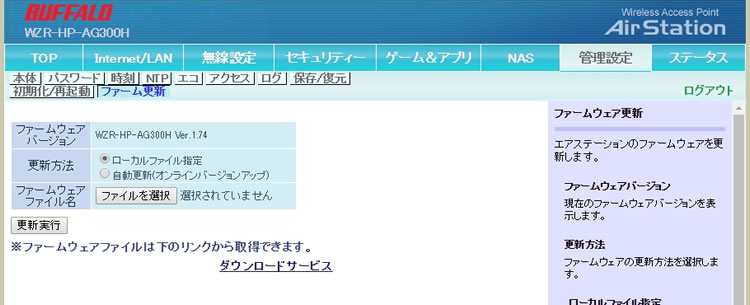
純正ファームウェアのアップデートと同じようにプログレスバーが表示されて
無事終了すれば勝手にOpenWrtになってると思います
純正ファームウェアの場合は192.168.11.1がルータの初期設定IPでしたが
OpenWrtの場合は192.168.1.1が初期設定のIPになるので
操作用PCのDHCPが自動取得ならipconfigなどで
デフォルトゲートウェイが変更された時点で
更新作業完了がわかる
他のサイトでたまにTFTPで~とかあるがそんな面倒なこと一切しなくていいので安心を
あとOpenWrt導入直後だと無線LANは無効になってます
なので日本国内に合わせてすぐ電波弱めたり云々の作業は今の仕様だとしなくていいです
OpenWrtを設定していく
更新作業が終わればhttp://192.168.1.1/へアクセスすれば管理画面が出ると思う
初期ユーザID・パスワードはroot/空なのでPasswordに何も入れずにLoginボタン押せばOK
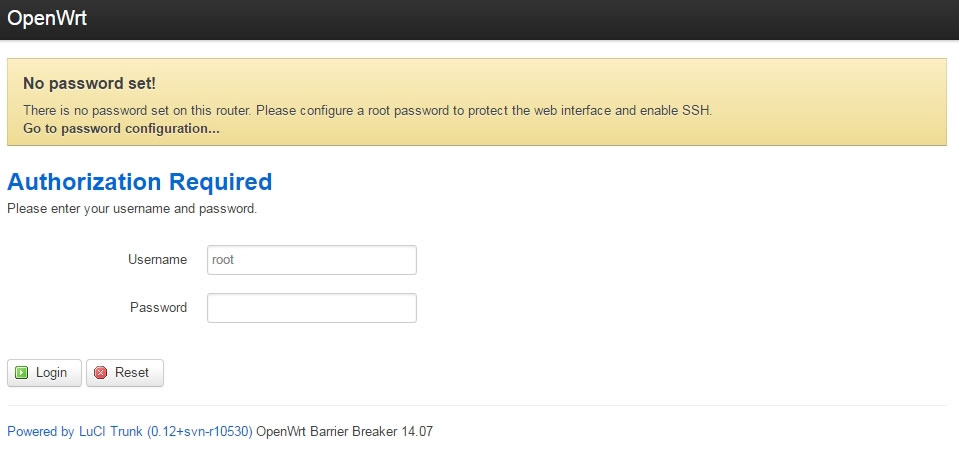
No password set!という表示通りパスワードが設定されてないので
おそらく勝手にパスワード設定の画面に移動する
移動しない場合はNo password set!の表示部分にある
Go to password configuration…のリンクをクリックするか
上部メニューからSystem→Administrationを選択
Router Passwordにrootのパスワードを入力する
下はSSHの設定だがとりあえず今はパスワードだけ入れて一番下のSave&Applyを押す
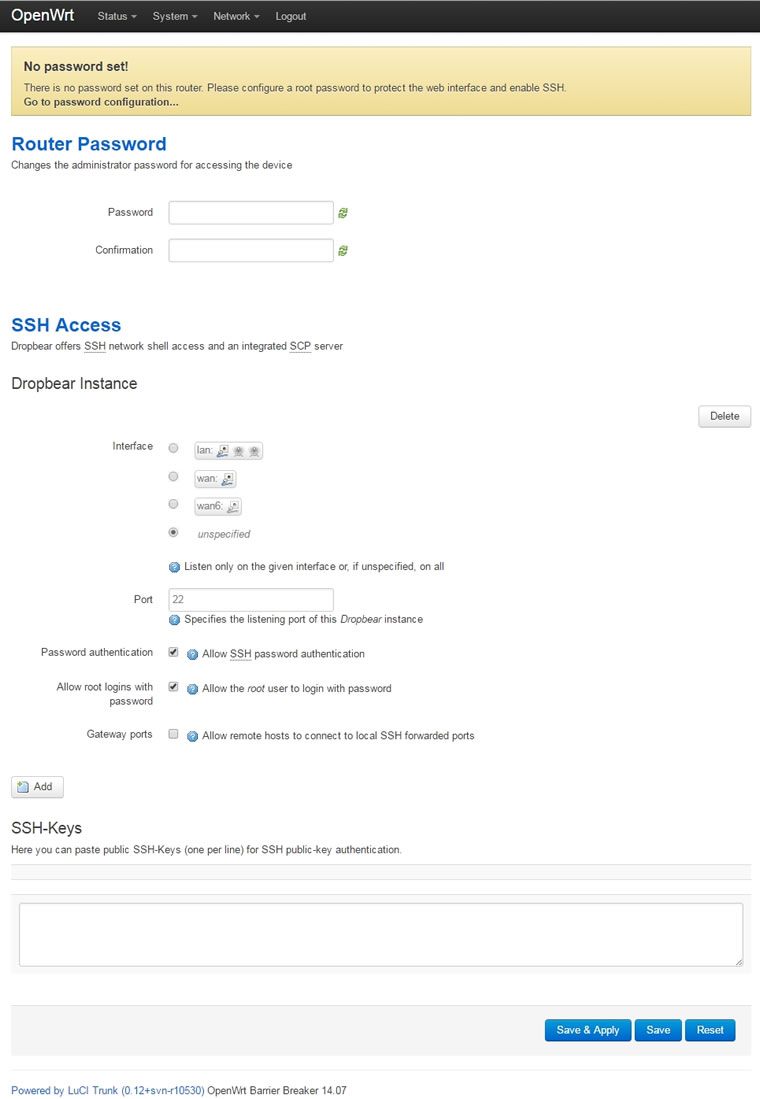
OpenWrt導入直後のStatus画面です
操作用PC1台が繋いでる状態で無線LANも停止してるのが確認できます
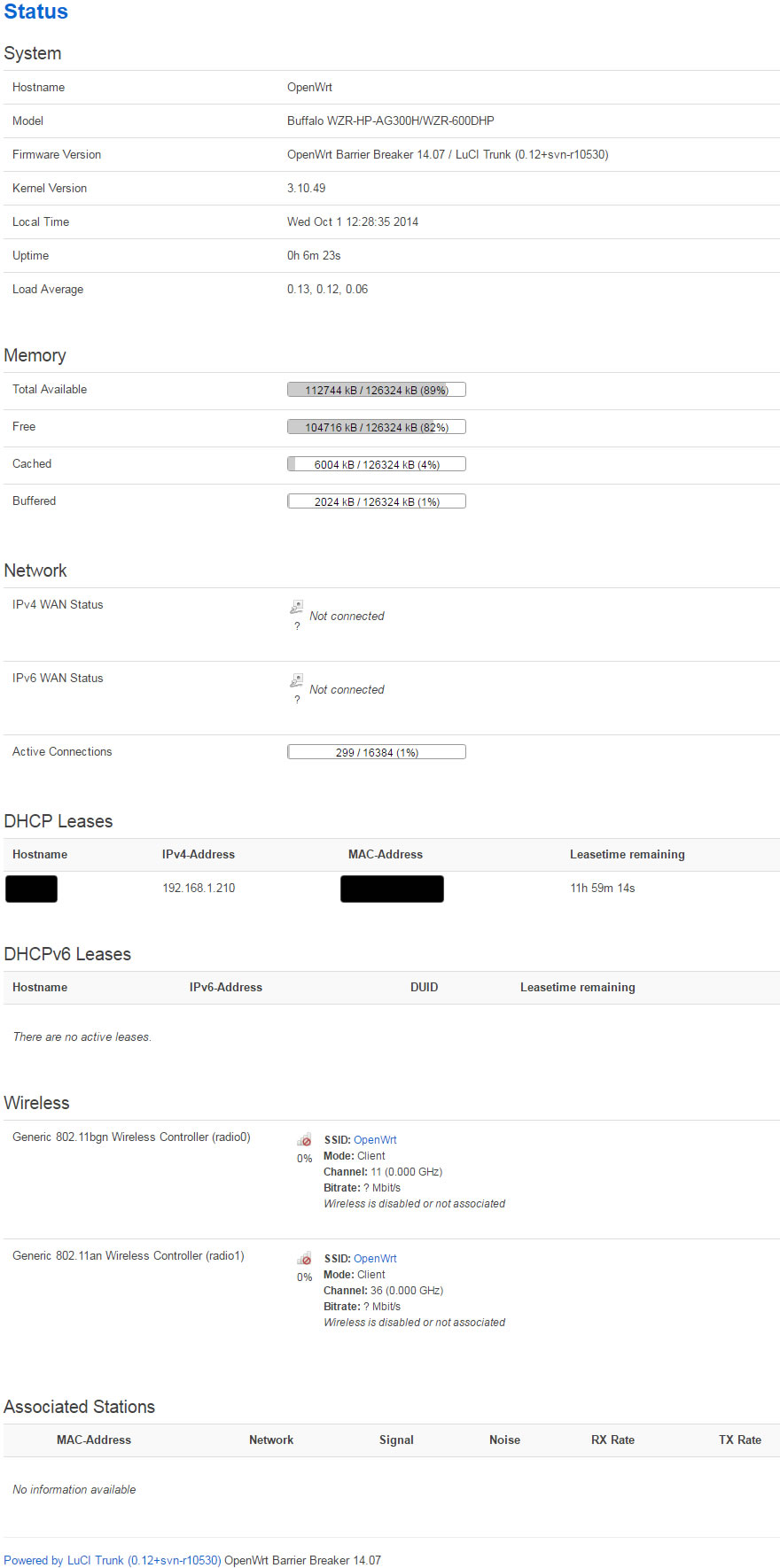
次は日本語化と無線LAN設定などをしていく予定


コメント